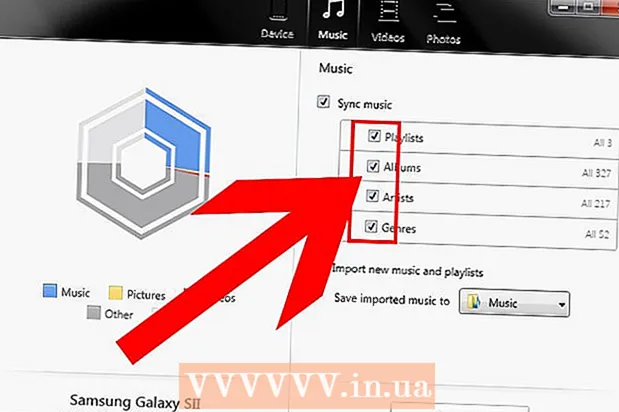Autor:
Joan Hall
Data De Criação:
27 Fevereiro 2021
Data De Atualização:
1 Julho 2024

Contente
- Passos
- Método 1 de 3: no Windows
- Método 2 de 3: no macOS
- Método 3 de 3: no Chrome OS (Chromebook)
- Pontas
- Avisos
Neste artigo, mostraremos como alterar a sensibilidade do mouse em um computador Windows, macOS e Chrome OS (Chromebook). A sensibilidade do mouse determina a rapidez com que o ponteiro do mouse se move pela tela.
Passos
Método 1 de 3: no Windows
 1 Abra o menu iniciar
1 Abra o menu iniciar  . Clique no logotipo do Windows no canto esquerdo inferior da tela.
. Clique no logotipo do Windows no canto esquerdo inferior da tela.  2 Clique em
2 Clique em  . Clique no ícone em forma de engrenagem no lado esquerdo do menu Iniciar. O menu de configurações principal será aberto.
. Clique no ícone em forma de engrenagem no lado esquerdo do menu Iniciar. O menu de configurações principal será aberto.  3 Clique em Dispositivos. Ele está próximo ao topo do menu e é marcado com um ícone de alto-falante e teclado.
3 Clique em Dispositivos. Ele está próximo ao topo do menu e é marcado com um ícone de alto-falante e teclado.  4 Clique em Rato. Esta é a terceira opção na coluna da esquerda; ele está localizado na seção "Dispositivos". As configurações do mouse serão abertas no lado direito da janela.
4 Clique em Rato. Esta é a terceira opção na coluna da esquerda; ele está localizado na seção "Dispositivos". As configurações do mouse serão abertas no lado direito da janela.  5 Clique em Opções adicionais do mouse. É uma opção na seção Parâmetros Relacionados. Uma janela com as propriedades do mouse será aberta.
5 Clique em Opções adicionais do mouse. É uma opção na seção Parâmetros Relacionados. Uma janela com as propriedades do mouse será aberta.  6 Clique em Parâmetros de ponteiro. É uma guia na parte superior da janela do mouse.
6 Clique em Parâmetros de ponteiro. É uma guia na parte superior da janela do mouse.  7 Ajuste a velocidade do ponteiro do mouse. Na seção Movimento na parte superior da janela, mova o controle deslizante para a esquerda para diminuir a velocidade do ponteiro ou para a direita para aumentá-la.
7 Ajuste a velocidade do ponteiro do mouse. Na seção Movimento na parte superior da janela, mova o controle deslizante para a esquerda para diminuir a velocidade do ponteiro ou para a direita para aumentá-la.  8 Desative a precisão aumentada do ponteiro para diminuir o movimento do ponteiro. Se o ponteiro estiver se movendo muito rapidamente, desmarque a caixa de seleção Habilitar precisão aprimorada do ponteiro na seção Mover. Este recurso move o ponteiro em distâncias diferentes com base na velocidade do mouse ou trackpad - se você desativar este recurso, o ponteiro do mouse não se moverá muito rapidamente, mesmo se você mover o mouse abruptamente.
8 Desative a precisão aumentada do ponteiro para diminuir o movimento do ponteiro. Se o ponteiro estiver se movendo muito rapidamente, desmarque a caixa de seleção Habilitar precisão aprimorada do ponteiro na seção Mover. Este recurso move o ponteiro em distâncias diferentes com base na velocidade do mouse ou trackpad - se você desativar este recurso, o ponteiro do mouse não se moverá muito rapidamente, mesmo se você mover o mouse abruptamente.  9 Teste a velocidade com que o ponteiro se move. Para fazer isso, mova o mouse e siga a velocidade do ponteiro. Se o ponteiro se mover muito rapidamente, mova o controle deslizante na seção Mover para a esquerda; caso contrário, mova o controle deslizante para a direita.
9 Teste a velocidade com que o ponteiro se move. Para fazer isso, mova o mouse e siga a velocidade do ponteiro. Se o ponteiro se mover muito rapidamente, mova o controle deslizante na seção Mover para a esquerda; caso contrário, mova o controle deslizante para a direita. - Pode levar vários minutos para encontrar a velocidade ideal de movimento do mouse.
 10 Clique em Aplicar > OK. Ambos os botões estão na parte inferior da janela. Suas alterações serão salvas e a janela será fechada. O ponteiro do mouse agora deve se mover na velocidade que você especificou.
10 Clique em Aplicar > OK. Ambos os botões estão na parte inferior da janela. Suas alterações serão salvas e a janela será fechada. O ponteiro do mouse agora deve se mover na velocidade que você especificou.
Método 2 de 3: no macOS
 1 Abra o menu Apple
1 Abra o menu Apple  . Clique no logotipo da Apple no canto superior esquerdo da tela.
. Clique no logotipo da Apple no canto superior esquerdo da tela.  2 Clique em Configurações do sistema. Está perto do topo do menu.
2 Clique em Configurações do sistema. Está perto do topo do menu.  3 Clique em Trackpad ou Rato. Em um laptop MacBook, selecione a opção Trackpad e, em um iMac, selecione a opção Mouse.
3 Clique em Trackpad ou Rato. Em um laptop MacBook, selecione a opção Trackpad e, em um iMac, selecione a opção Mouse.  4 Clique na aba Selecione e pressione. Está no topo da janela.
4 Clique na aba Selecione e pressione. Está no topo da janela. - Pule esta etapa se você escolheu Mouse.
 5 Mova o controle deslizante ao lado de Velocidade de movimento. Mova o controle deslizante para a esquerda para diminuir a velocidade do ponteiro do mouse ou para a direita para aumentá-lo.
5 Mova o controle deslizante ao lado de Velocidade de movimento. Mova o controle deslizante para a esquerda para diminuir a velocidade do ponteiro do mouse ou para a direita para aumentá-lo.  6 Teste a velocidade com que o ponteiro se move. Mova o mouse e siga a velocidade do ponteiro; se ele se mover muito rápido, mova o controle deslizante ao lado de "Velocidade de movimento" para a esquerda, e se ele se mover lentamente - para a direita.
6 Teste a velocidade com que o ponteiro se move. Mova o mouse e siga a velocidade do ponteiro; se ele se mover muito rápido, mova o controle deslizante ao lado de "Velocidade de movimento" para a esquerda, e se ele se mover lentamente - para a direita. - Pode levar vários minutos para encontrar a velocidade ideal de movimento do mouse.
 7 Feche a janela Preferências do sistema. Clique no círculo vermelho no canto superior esquerdo da janela. As alterações feitas serão salvas.
7 Feche a janela Preferências do sistema. Clique no círculo vermelho no canto superior esquerdo da janela. As alterações feitas serão salvas.
Método 3 de 3: no Chrome OS (Chromebook)
 1 Abra o menu. Clique no botão no canto inferior direito da tela.
1 Abra o menu. Clique no botão no canto inferior direito da tela.  2 Encontre a opção "Configurações". Digite "configurações" no menu que se abre e, a seguir, clique na primeira opção nos resultados da pesquisa.
2 Encontre a opção "Configurações". Digite "configurações" no menu que se abre e, a seguir, clique na primeira opção nos resultados da pesquisa.  3 Encontre as configurações do mouse e do touchpad. Role para baixo, encontre a seção "Dispositivos" e clique em "Mouse e Touchpad".
3 Encontre as configurações do mouse e do touchpad. Role para baixo, encontre a seção "Dispositivos" e clique em "Mouse e Touchpad".  4 Mude a sensibilidade. Arraste o controle deslizante sob Mouse ou Touchpad.
4 Mude a sensibilidade. Arraste o controle deslizante sob Mouse ou Touchpad.  5 Feche a janela de preferências. As alterações feitas serão salvas.
5 Feche a janela de preferências. As alterações feitas serão salvas.
Pontas
- Para ajustar a resolução (DPI - o número de pontos por polegada) do mouse para jogos, você precisa abrir as configurações especiais do mouse; como fazer isso pode ser encontrado nas instruções do mouse. Alguns ratos para jogos têm um botão no corpo que altera a resolução do mouse quando pressionado.
- Se você alterou a sensibilidade do mouse e o ponteiro ainda não se move como esperado, a parte inferior do mouse provavelmente está suja. Neste caso, limpe o mouse.
Avisos
- Você terá problemas para mover o ponteiro se o mouse estiver em uma superfície de vidro, espelhada ou irregular.